MillStar Sammelstelle Auswertungen
Auswertungen
Neben vordefinierten Filtern, finden Sie hier auch diverse Layouts:
- Annahmeliste
- Adressliste
- Label-Meldung
- Ölsaaten-Liste
- Eingangsstatistik nach Kunden
- Eingangsstatistik nach Sorten
Kundendaten ausgeben
Filter erstellen
Mit dieser Funktion können die Daten beliebig gefiltert, sortiert und in ge-wünschter Form gedruckt oder in eine Schnittstellendatei gespeichert werden.
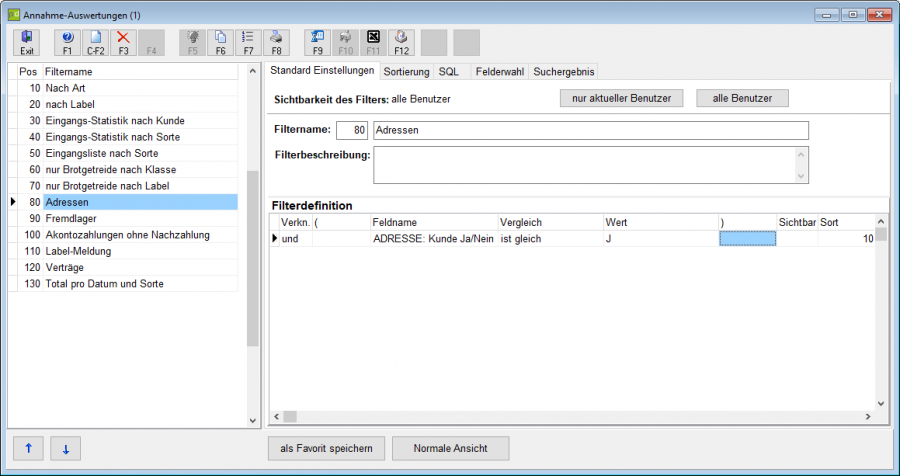
| C-F2 | neue Filterzeile anlegen |
|---|---|
| F3 | aktuelle Filterzeile löschen |
| F5 | in der Spalte Wert kann eventuell aus einer Tabelle gewählt werden |
| F8 | Daten des aktuellen Filters mit definierter Sortierung und gewünschtem Layout ausdrucken |
| Filtername | Auswahl der definierten Filter |
| Manuelle Filterdefinition | falls dieser Schalter aktiviert ist, wird der Befehl unter ‚SQL’ nicht den aktuellen Einstellungen des Filters angepasst. Dies wird benötigt, wenn der SQL-Befehl manuell erweitert werden soll. |
Mit den Knöpfen ‚Neuer Filter‘, ‚Filter löschen‘, ‚Filter umbenennen‘ und ‚Filter kopieren’ können beliebig viele Filter verwaltet werden.
Erstellen Sie den gewünschten Filter, indem Sie mit der Maus die Werte in den entsprechenden Kolonnen auswählen oder mit der Tastatur eingeben.
Felderwahl
Auf der Seite ‚Felderwahl‘ können Sie die anzuzeigenden Felder einschränken. Dies ist jedoch nur nötig, falls Sie Ihre Selektion in eine Datei speichern oder ins Excel exportieren wollen.
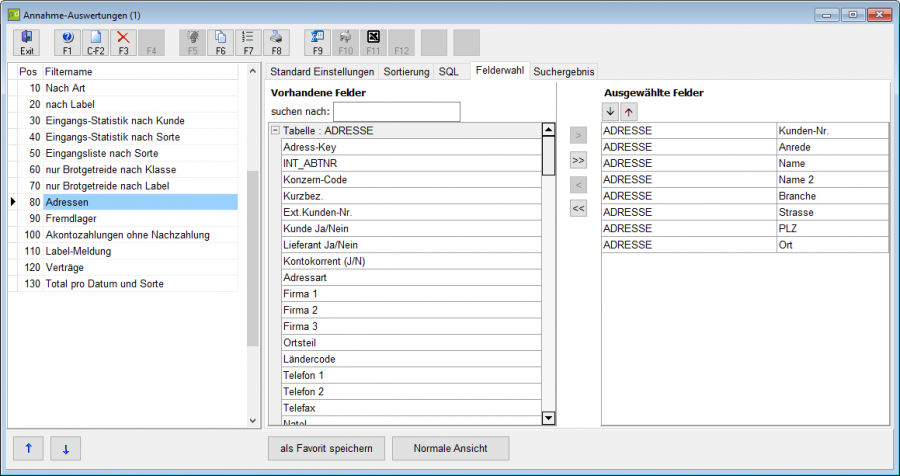
Sortierung
Auf der Seite Sortierung können Sie die Reihenfolge der Darstellung der selektionierten Datensätze bestimmen, in dem Sie die Felder nach denen sortiert werden soll auswählen.
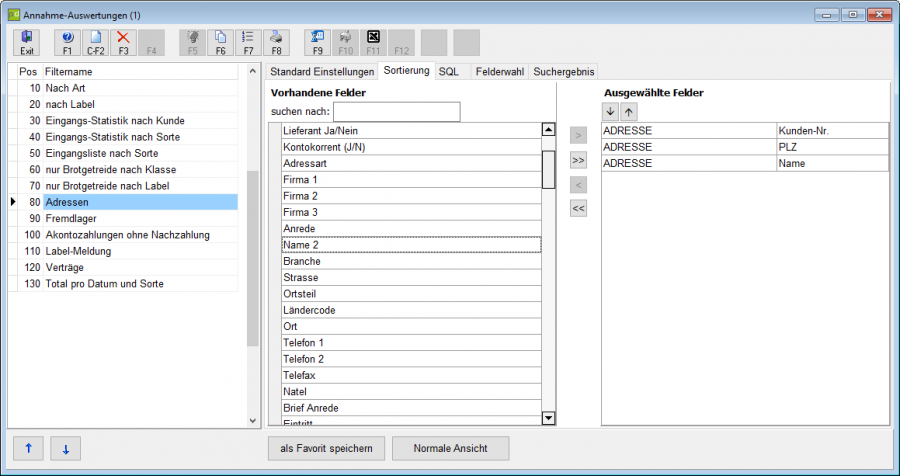
Suchergebnis
Auf der Seite ‚Suchergebnis‘ werden die gefunden Datensätze in einer Tabelle angezeigt.
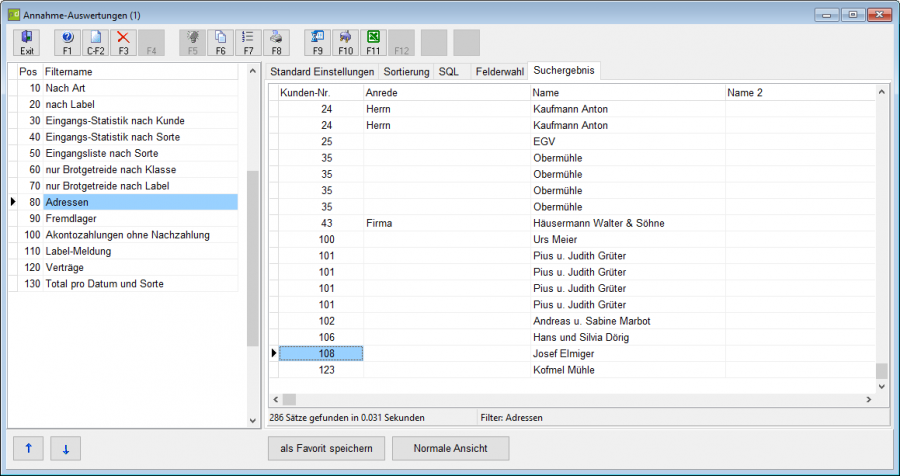
| F10 | Option Dokumentverwaltung: für die selektionierten Adressen kann ein Kontakt und/oder ein Mail erstellt werden. |
|---|---|
| F11 | Suchergebnis wird, falls auf diesem Computer Excel installiert ist, automatisch in eine Excel-Arbeitsmappe übertragen. |